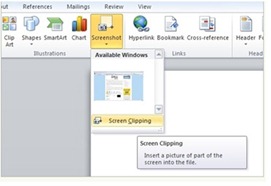Hai bisogno di catturare velocemente una schermata, senza fare troppi clic?
Prova la funzionalità Schermata, una novità di Office 2010
In Microsoft Excel, Outlook, PowerPoint e Word puoi utilizzare il pulsante Schermata nella scheda Inserisci della Barra multifunzione per creare un'immagine di una parte o di tutte le finestre aperte sul computer.
Dopo aver fatto clic sul pulsante Schermata puoi inserire l'intera finestra del programma oppure fare clic sullo strumento Ritaglio schermata per selezionare parte di una finestra.
Fai clic sulla scheda Inserisci della Barra multifunzione. Nel gruppo Illustrazioni fai clic su Schermata.
Nella raccolta Finestre disponibili, fai clic su una delle miniature visualizzate per inserire l'intera finestra.
Per aggiungere parte di una finestra, per prima cosa assicurati che la schermata che vuoi catturare sia quella direttamente sottostante all'applicazione Office 2010 che stai utilizzando. Fai clic su Ritaglio schermata. Quando il puntatore assume la forma di un mirino, premi il pulsante sinistro del mouse senza rilasciare per selezionare l'area della schermata da acquisire.
Semplice, ma efficace.
Vedi anche Inserimento di una schermata
Perché Office 2010 è una grande idea per la tua azienda?